강의 장소 : K-MOOC (http://www.kmooc.kr/)
강의 명 : 3D 콘텐츠 제작 기초(메타버스 공간 제작)
서동희 교수님 | 남서울대학교, 예체능 / 응용예술
강의 보면서 메모한 것들 복습하는 겸 정리><

블렌더 기초 강의의 마지막!! 그동안 힘냈다><!!
11강 스피커 만들기
11-1 스피커 모델링
가장 간단한 소품이라 하셨는데...
나는 캔도 만들기 너무 힘들었었다. ㅜ_ㅜ 고난이 예상되었다.

에딧 모드에서 오브젝트를 생성! 그리고 오브젝트 모드에 나가면 하나의 객체로 인식된다!
에딧 모드에서 객체별 전체 선택하고 싶으면 단축키 L
그냥 전부다 선택하고 싶으면 A
스피커 모양 만드는 것은 이제 말 안 해도 내가 하니까^^
겹치는 부분은 안 보이니까 그냥 삭제한다!
면 선택→ Del키 → Face
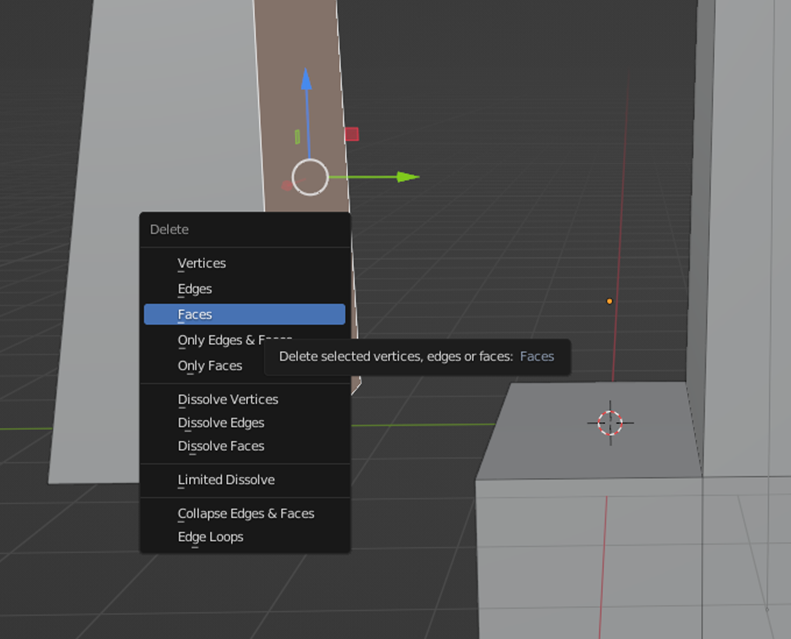
실수로 면을 없애 버렸다면?
Face→Fill
채우고 싶은 면을 엣지로 선택 후 누르면 면이 생긴다.
강의가 8일까지고 나는 11강인데 13강까지 있어서^^
메모할 틈이 없다..ㅠ 후다다다ㅏㄷㄱ 해야겠어! 중간 모습!!

볼륨 조절, 발판 달고 완성한 모형을 복사해서 두 개로!
오브젝트 만지작거리는 건 재밌고 좀 쉬운데 이다음 과정인 uv가 두렵군..^^

11-2 다른 재질감 만들기
중간중간 진행 잘 되고 있는지 subdivision으로 확인하... 기...?
종종 눈물이 나는 결과를 볼 수 있다. ㅋㅋㅋㅋ

스피커 앞의 부분에 선이 너무 없어서 일어나는 현상이라고 한다.
inset 툴로 선 삽입!! 세로, 가로로 완전 끝으로 밀어준다.
1 말고 0.97~98 정도로 달라붙게 한다.


다시 섭디비젼 확인하면! 오 괜찮아.!!
이것이 바로 선이 중요하고 강조하는 이유 중 하나라고 하셨다.

이제 쉐이딩에 가서 하나의 오브젝트에 여러 개의 재질감을 입혀보자!!
우측 창에서 이름 지정해주고, 재질도 반영한다. 이미지 참고! ㅎㅎㅎ
현재 분리되어있지 않아서 전체에 재질감이 적용되고 있다.
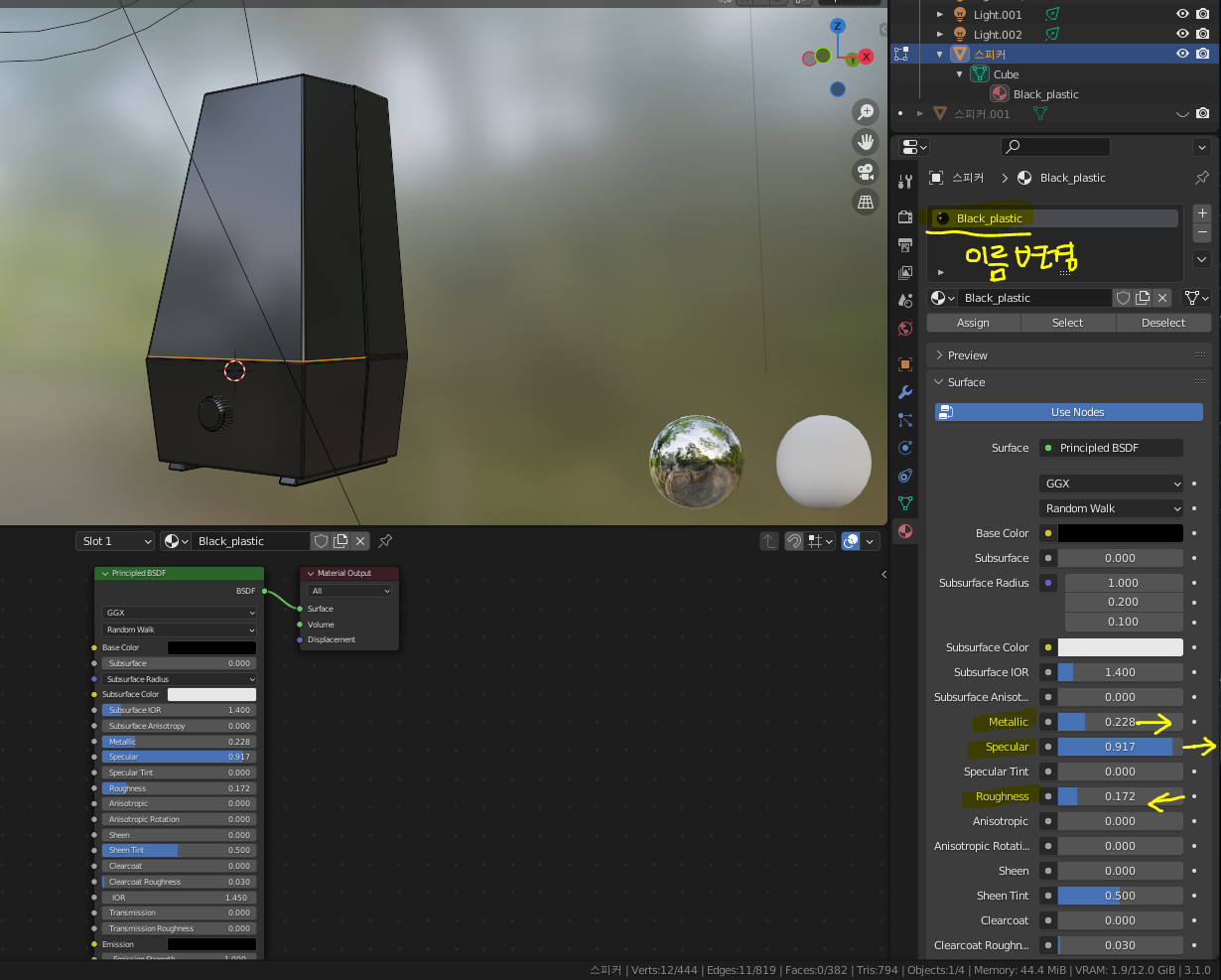
다른 재질 추가를 위해 머터리얼을 새로 추가한다

텍스쳐 추가해서 설정 지정. 아직 적용 전이라 반영되지는 않는다

적용은 쉽다. 에딧 모드 가서 사운드 부분 오브젝트 선택
L 누른 뒤 방금 만든 머터리얼 눌러주고 바로 아래 적용 버튼 누르면 됨...
저거 누르란 말이 없어서 또 한참 헤맸다.
+어싸인 누르는 부분이 다음 강좌에 있었네^ㅁ^ 교수님 이걸 같은 강좌에 넣어주셔야죠..ㅜ_ㅜ

모델링 화면에서 확인하면 오!! 이번에도 그럴싸해^ㅁ^


11-3 스피커에 적용하기
3D 콘텐츠로서 렌더링을 하는 것으로 블렌더의 마지막 수업이래..ㅠ_ㅠ

전원 LED를 추가해보기로 했다.
볼륨 스위치용 오브젝트를 Shift+D 복제 → 스케일로 사이즈 조정!
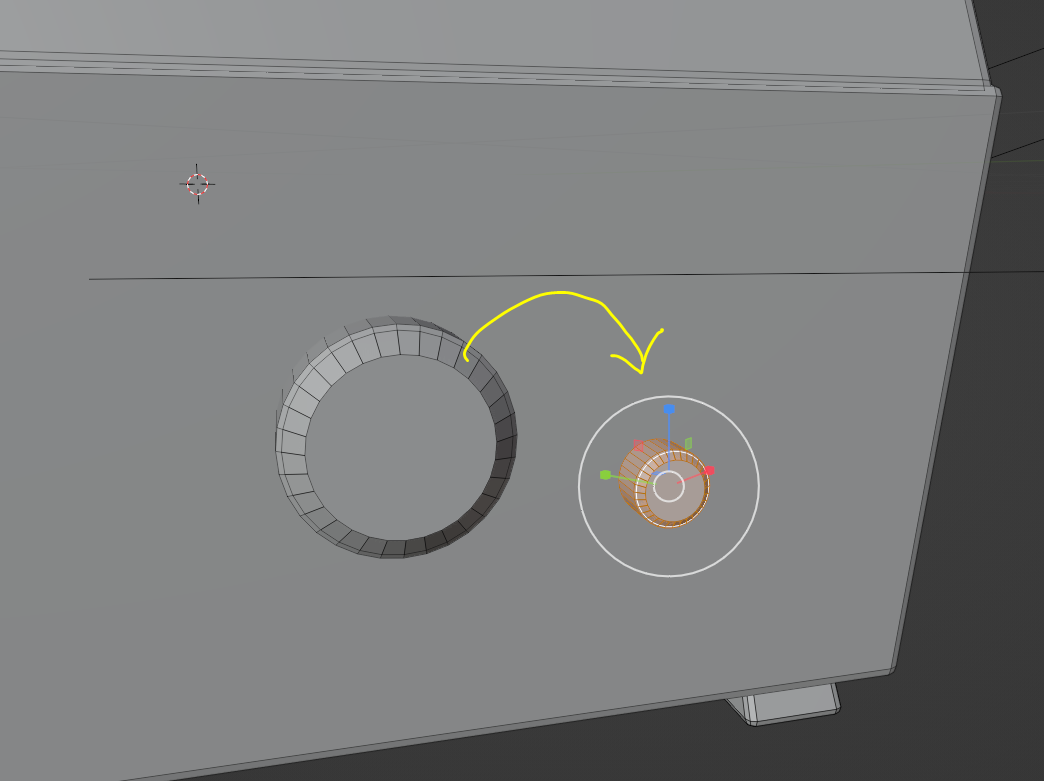
머터리얼 생성해서 이름 알기 쉽게 Light로 하고!
베이스 컬러 선택하고 Assign!
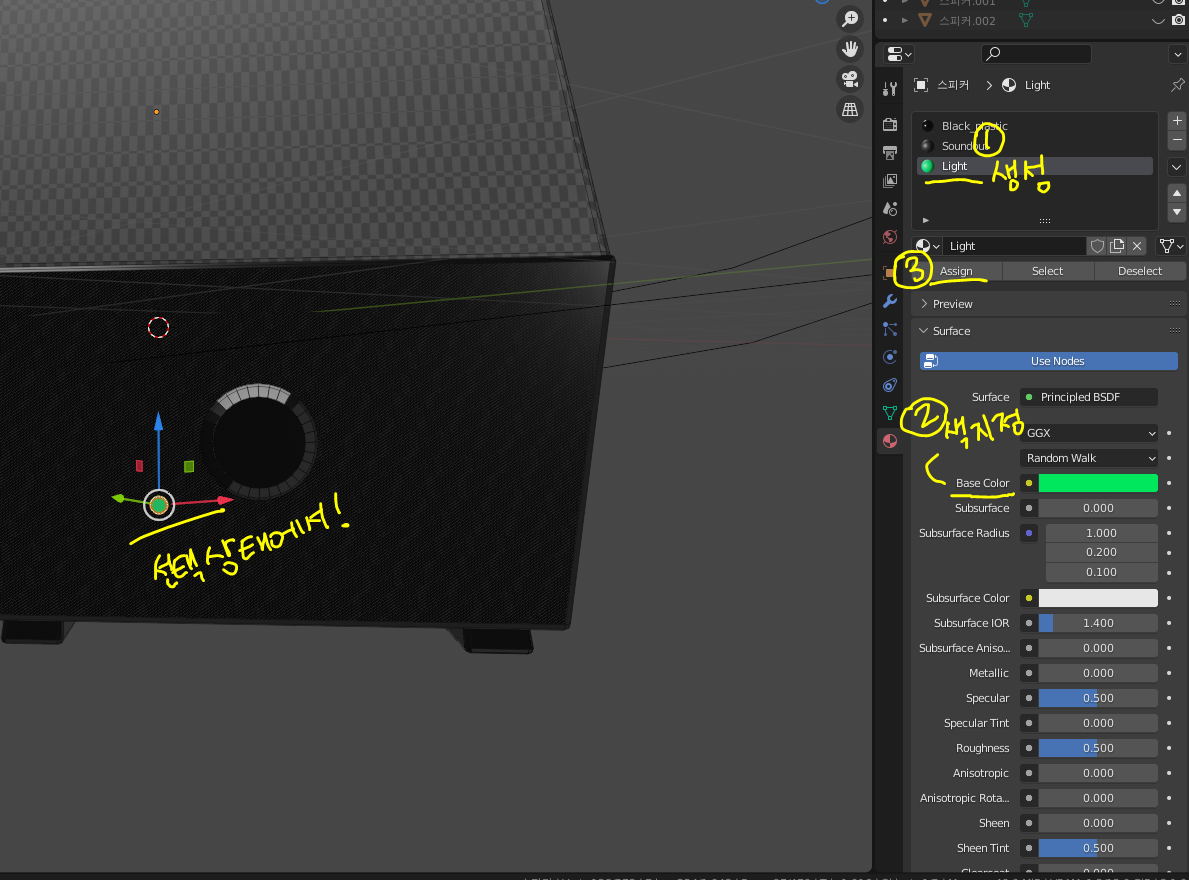
쉐이딩에 가서 빛내는 재질감을 주는 옵션 만지자!
쉐이딩→라이트 머터리얼에서 Emission을 베이스 컬러와 비슷한 색으로 맞춘다.

최종 모양 확인을 해서 점검한다!
오브젝트 모드 → 모디파이 → 섭디비젼 서페이스
괜찮으니까~!! 완성^ㅁ^


스피커 최종 완성샷!
앞으로 다른 강의들 찾아보며 연습해서 실력을 갈고닦아야겠다!!


마지막으로 완성 파일을 내보내는 Export 방법!
File → Export → FBX(.fbx) 또는 (.obj) → 파일명(.확장자) → Selected Objects 체크 → Export.(확장자) 파란 버튼
많이 쓰는 파일 형태 FBX라서 FBX!
뷰포트에 여러 개의 오브젝트가 있어도, 내보내기는 하나만 된다.
그래서 오브젝트 하나씩 내보내기를 해야 하고, 이름 저장할 때 덮어씌워지지 않도록 주의하기!
셀렉티드 오브젝트 체크도 잊지 않기. 그래야 저것만 셀렉트 된다고...
이게 외부 프로그램에 넣고 객체 움직이는 거라서 따로따로 저장해야 하나 보다.

이 뒤로는 파일을 이용하여 로블록스에 적용하는 과정이 있지만, 그쪽은 흥미가 없어서 정리하지 않고 후다닥 진행했다.
그래도 최종 결과물은 남겨놔야지!
로블록스에 제공하는 오브젝트들로 만든 공간이다.
집 안에 그동안 블렌더에서 만든 주사위, 캔, 과자 박스, 스피거를 두었다.
로블록스는 처음 해봐서 신기했으나... 파판 하우징이 더 재밌는 것 같다 ㅋㅋㅋ
3D콘텐츠 제작기초 Blender 블렌더 강의 복습 포스팅은 이것으로 끝!
수고하셨습니다! 감사합니다!!

'공부하는다해 > 이런저런 공부' 카테고리의 다른 글
| 3D 도넛 만들기 공부 (1) (16) | 2022.04.20 |
|---|---|
| 3D 볼링핀 만들기 및 애니메이션 구현 (12) | 2022.04.12 |
| 3D콘텐츠 제작기초 10강 Blender 과자상자와 캔 (4) | 2022.04.07 |
| 3D콘텐츠 제작기초 9강 Blender 유브이와 주사위 만들기 (0) | 2022.04.06 |
| 3D콘텐츠 제작기초 8강 Blender 맵과 텍스쳐링의 이해 (0) | 2022.04.04 |




댓글